iTunesバックアップからLINEだけを復元する方法
LINEは、日本では人口の7割が利用していると言われ、高い普及率を誇るコミュニケーションアプリなので、幅広い年齢層の方がご存じだと思います。電子メールやキャリアメールに比べて、手軽にテキストメッセージや画像、動画などを送ることが出来て、スタンプなどの楽しいコミュニケーションツールも魅力的ですよね。
今回は、そんなLINEについて、iTunesバックアップからLINEのデータだけ復元させる方法や、LINEのTIPSについてご紹介いたします。
方法1.UltDataでiTunesのLINEだけを復元させる
iPhoneの機種変更を行ったあとなど、iTunesバックアップからLINEのトーク履歴だけを復元させたい場合は、Tenorshare UltData LINE トーク復元を利用するのがおすすめです。UltData LINE Recoveryは、iTunesの暗号化されたバックアップファイルをスキャンして読み込み、選択的な復元を行うことができます。
また、UltData LINE Recoveryを使用すれば、iPhoneを初期化することなくiTunesでLINEのトーク履歴を事前に見る・確認することができます。
バックアップなしでも、 LINEトーク履歴・写真・動画や期限切れたファイルなどを簡単に復元できます。iPhone・iPad・Android対応で、すべてのデバイスをサポートしております。
-
UltData LINE Recoveryを起動します。復元したいデバイスを接続し、「iTunes」を選択します。

-
iTunesをスキャンしてLINEのバックアップファイルを確認

-
iTunesのバックアップからLINEのデータを選択的に復元

方法2.iTunesバックアップからLINEトーク履歴を復元【全部復元】
iTunesのバックアップは、iPhoneを初期化して復元することで適用できます。しかし、この方法ではLINE以外のデータもすべて上書きされてしまうため、LINEのトーク履歴だけを復元したい場合には推奨できません。
Step1: iPhoneをPCに接続します。
Step2: iTunesのiPhone情報画面から「バックアップを復元」をクリックして下さい。
Step3: 復元したいバックアップを選択して「復元」をクリックします。

1.LINEのiTunesバックアップデータはどこにある?
下記のパスは、Finder(macOS Catalina以降)またはiTunes(macOS Mojave以前)を使用してiPhoneのバックアップを作成した場合の保存場所です。
- Macの場合:「~/Library/Application Support/MobileSync/Backup/」
- Windowsの場合:「%AppData%\Apple Computer\MobileSync\Backup\」
2.iTunesのバックアップ履歴を確認するには?
Windowsの場合は、上記のフォルダを開くと、バックアップデータがフォルダとして保存されています。フォルダ名はバックアップの日時とiPhoneの名前を組み合わせたものになっています。下記はMacでの確認方法を解説します。
Step1: Finder(macOS Catalina以降)またはiTunes(macOS Mojave以前)を開きます。
Step2: メニューバーから「Finder」>「環境設定」(または「iTunes」>「環境設定」)を選択します。
Step3: 「デバイス」タブをクリックします。
Step4: バックアップリストからiPhoneを選択し、「バックアップを管理」をクリックします。
Step5: バックアップウィンドウで、バックアップデータの日時や名前を確認できます。
【補充説明】iTunesバックアップがないのLINEトークを復元する方法
LINEのトーク履歴を誤って削除してしまい、iCloud、iTunesバックアップも取っていない……そんな状況でも、諦める必要はありません!UltData LINE トーク復元は、バックアップなくでも、iPhone本体から消えてしまったLINEトークを復元することも出来ます。
-
UltData LINE Recoveryを起動します。復元したいデバイスを接続します。

-
復元したいデータをスキャンし、プレビューを確認します。

-
復元したいデータを復元します。

iTunesを使ったLINEの復元方法ことによくある質問
質問1、LINEの引き継ぎが36時間過ぎたらどうなる?
機種変更時にLINEの引き継ぎ操作を行った場合、36時間以内に引き継ぎを実行する必要があります。36時間を過ぎてしまうと引き継ぎ設定がリセットとなるため、再度引き継ぎ設定を行う必要があります。
質問2、ライン 自動バックアップどこにある?
LINEの設定から「トーク」>「トークのバックアップ」>「バックアップ頻度」と進むと「自動バックアップ」の設定が出来ます。バックアップファイルは、iCloudへ保存されます。
質問3、LINEのiTunesバックアップができないのはなぜ?
原因としては、Wi-Fiなどの通信環境が悪い、端末のデータ通信節約モードや省電力モードなどによるバックグラウンド更新設定の妨害などが考えられます。また、iPhoneのストレージ容量が不足している可能性があります。LINEのトーク履歴は容量が大きいため、iPhoneに十分な空き容量がないとバックアップができません。
まとめ
今回はiPhoneのiTunesでLINEのトーク履歴を復元する対処法についてご紹介いたしました。特に、iTunesバックアップからLINEだけ復元させたいというピンポイントのご要望には、専門ソフトのUltData LINE Recovery がオススメです。iTunesバックアップの復元は、通常、iPhoneを丸ごと上書きとなりますが、>UltData LINE Recoveryであれば必要なデータだけを選んで効率よく復元することができます。また、端末本体からデータを直接復元することもできるため、いざというときの心強い備えになること間違いなしです。
iTunesバックアップからLINEだけを復元する方法
最終更新日2025-02-19 / カテゴリiPhoneデータ復元




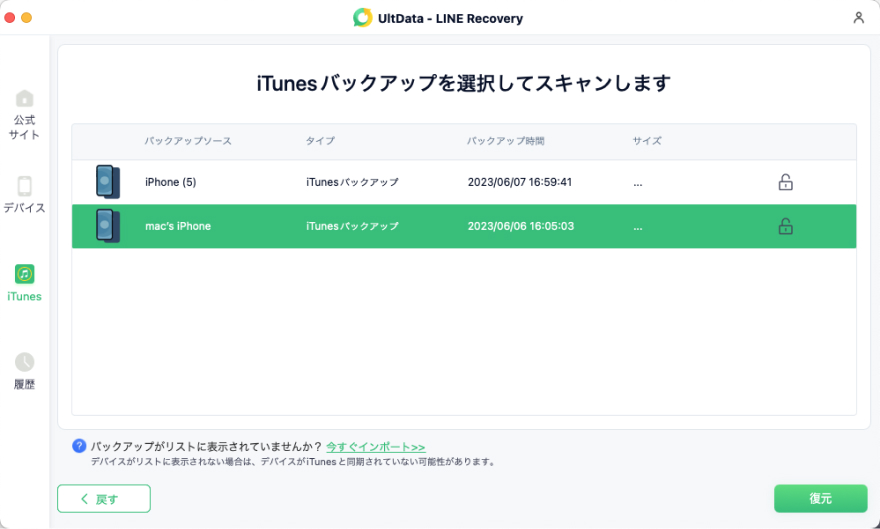
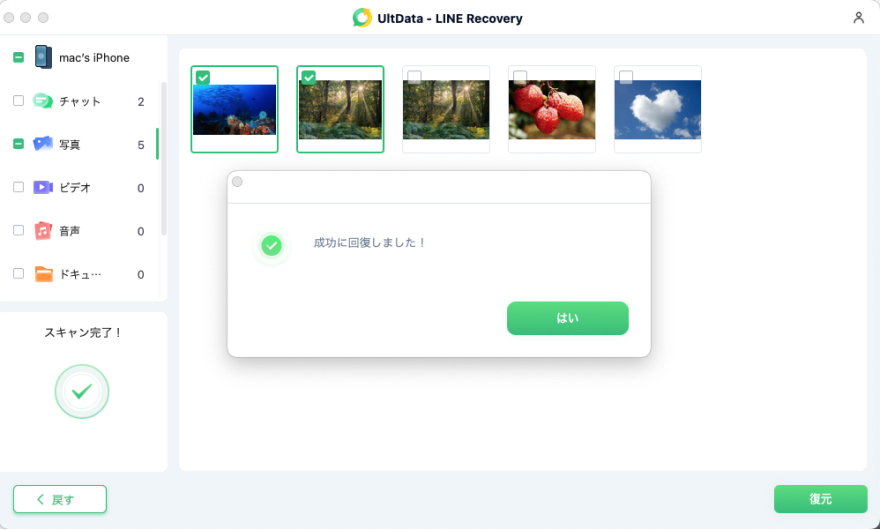










(0 票、平均: 5.0 out of 5 )
(クリックしてこの記事へコメント)